1、打开并编辑好Excel文档。见下图

2、在菜单栏上,点击“审阅”。见下图
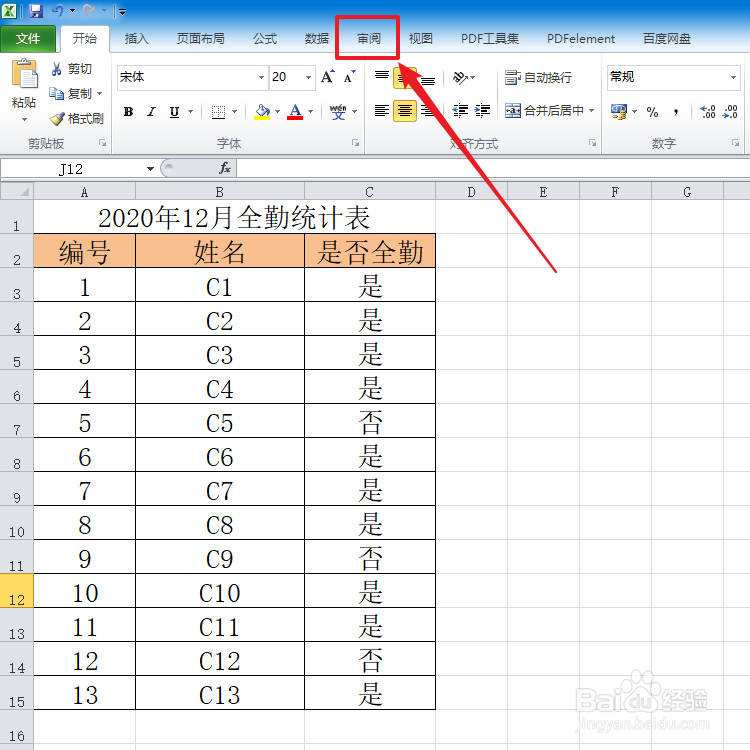
3、在“审阅”页面,点击“保护工作表”。见下图
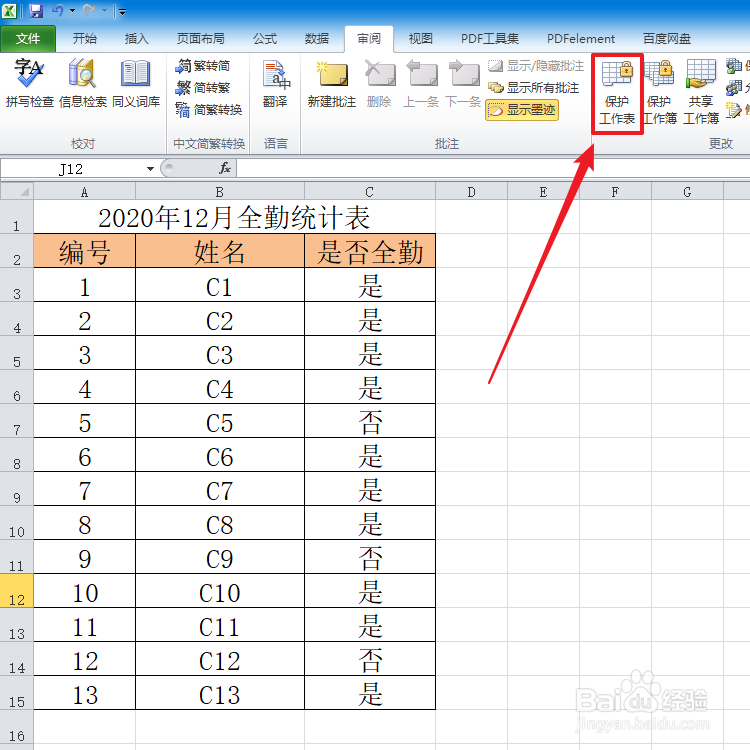
4、在“保护工作表”窗口,把需要保护的项勾选上。见下图
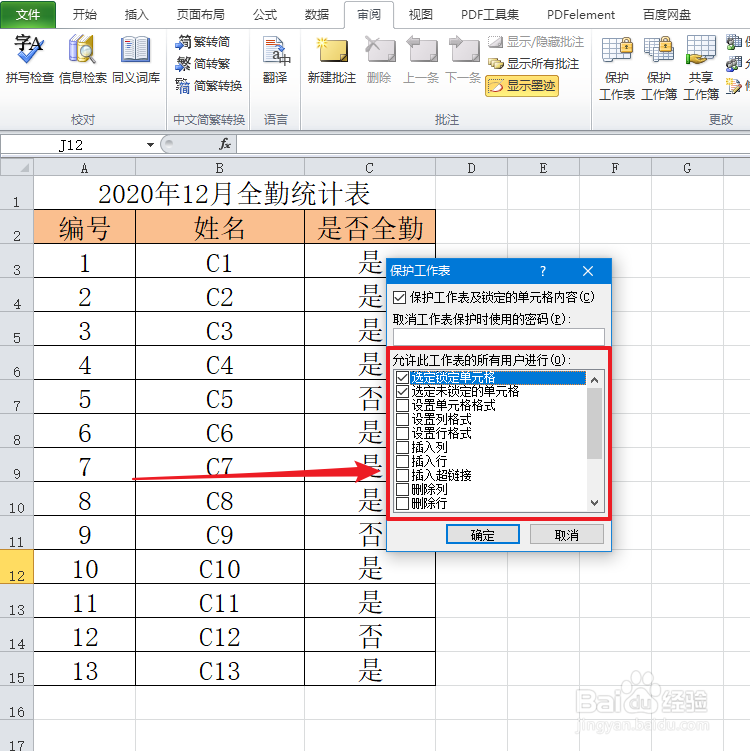
5、接着设置取消工作表保护时使用的密码,之后点击“确定”按钮。见下图
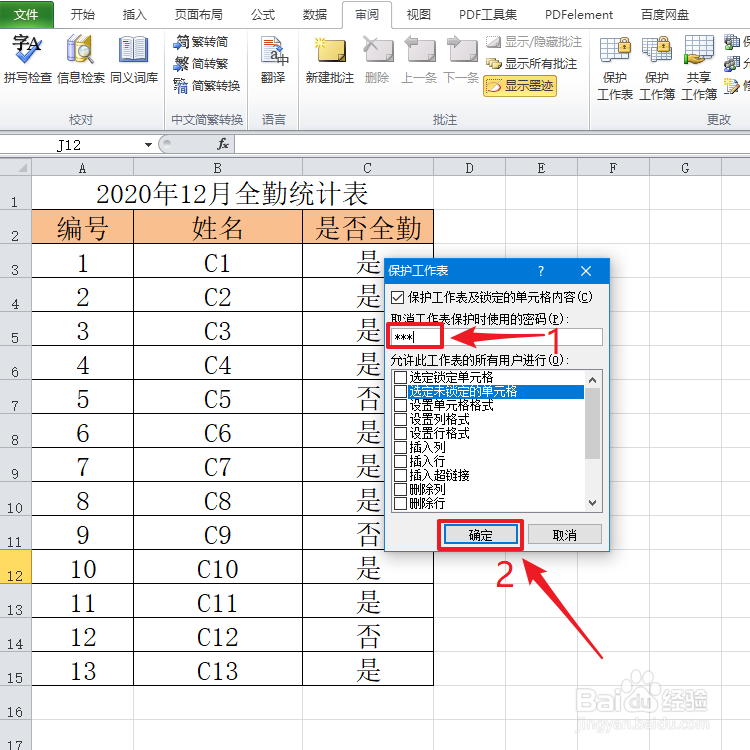
6、在“确认密码”窗口,再次输入密码后点击“确定”按钮即可完成保护工作表设置。见下图

时间:2024-10-14 13:43:08
1、打开并编辑好Excel文档。见下图

2、在菜单栏上,点击“审阅”。见下图
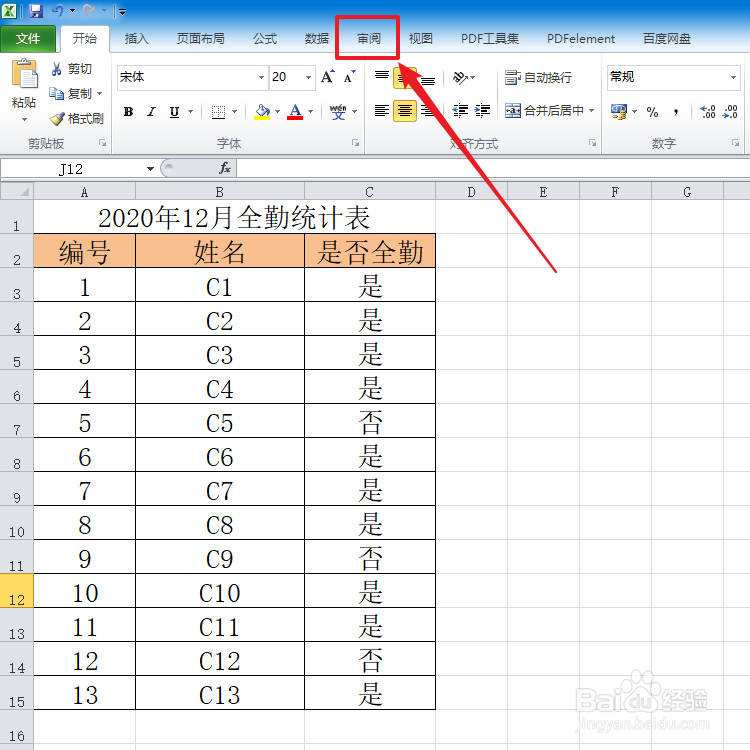
3、在“审阅”页面,点击“保护工作表”。见下图
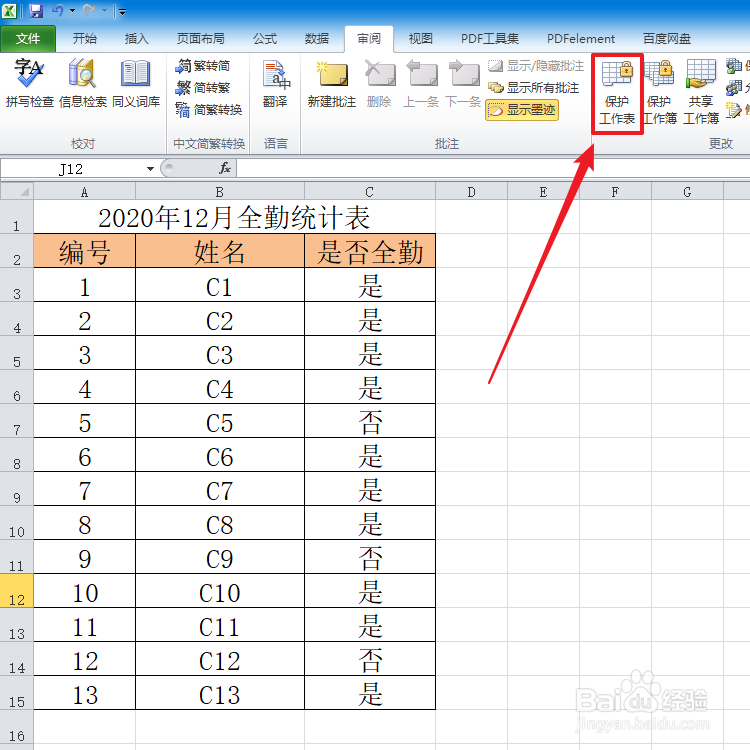
4、在“保护工作表”窗口,把需要保护的项勾选上。见下图
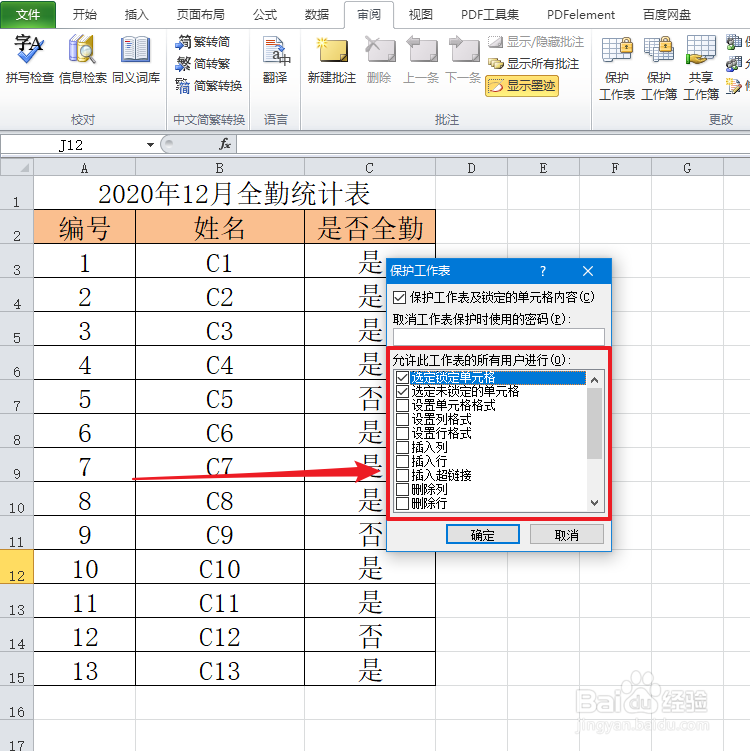
5、接着设置取消工作表保护时使用的密码,之后点击“确定”按钮。见下图
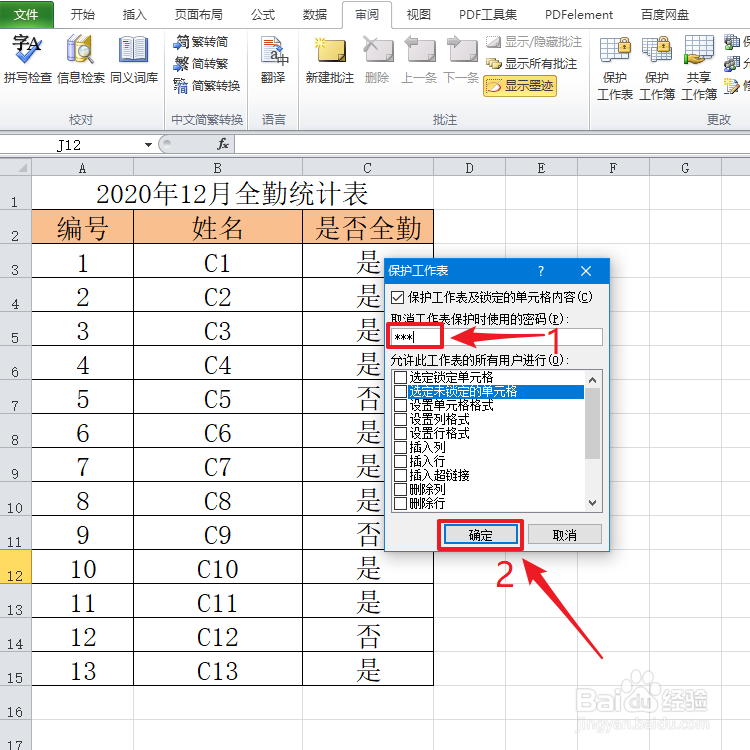
6、在“确认密码”窗口,再次输入密码后点击“确定”按钮即可完成保护工作表设置。见下图

